Nexo entre Personas de Contacto y Clientes/Proveedores
Como has podido ver, cada Cliente, Proveedor y Persona de Contacto está almacenado en el registro Contactos. En esta página, describiremos cómo es que las Personas de Contacto están vinculadas a la empresa (Cliente o Proveedor) donde trabajan.
- El primer paso es crear un registro individual para la empresa (cliente o proveedor) en su conjunto. Tilda la casilla ‘Cliente’ o ‘Proveedor’ (o ambas) según corresponda. Recuerda que un contacto puede tratarse de un vínculo empresarial en potencia. Automáticamente al marcar un Contacto como ‘Proveedor’ o ‘Cliente’, éste queda vinculado a los registros de compras o ventas respectivamente. Guarda este registro individual antes de proseguir al siguiente paso.
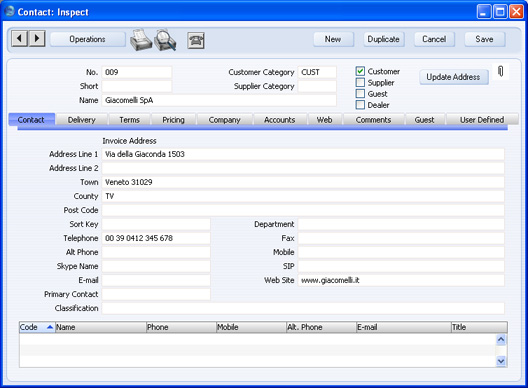
- El segundo paso es crear un registro individual correspondiente a la persona que trabaja para la empresa que creaste en el paso 1. Simplemente debes seleccionar el comando ‘Crear Contacto’ desde el menú Operaciones en la ventana ‘Contactos: Ver’. De esta manera se abrirá otra ventana ‘Contactos: Ver’ cuyo campo ‘Nombre’ contiene el mensaje “sin nombre???, sin embargo el hecho de estar en la ventana ‘Contactos: Ver’ implica que el registro individual ya sido guardado. Puedes ingresar normalmente los datos respectivos junto con los detalles particulares de la Persona de Contacto que estás creando:
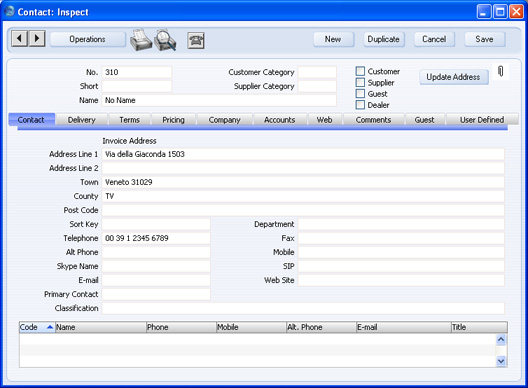
Datos como la dirección, el número de teléfono y fax serán copiados desde el registro individual subyacente (es decir, la empresa para la que trabaja). No será necesario que tildes las casillas ‘Proveedor’ o ‘Cliente’ puesto que una Persona de Contacto ya está vinculada a una empresa proveedora o cliente (a menos que la Persona de Contacto sea un Cliente o Proveedor que trabaja independientemente).
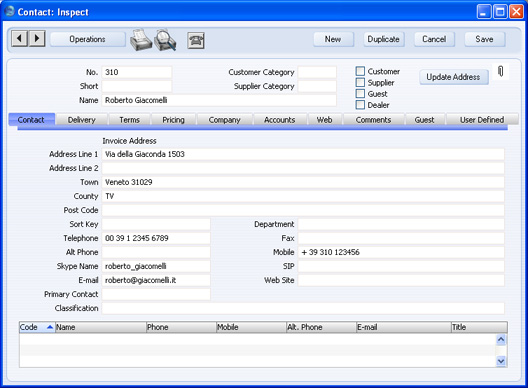
- Luego deberás guardar el registro individual de la Persona de Contacto y cerrar la ventana con la casilla cerrar. Al volver al registro individual de la empresa (proveedora o cliente) para la cual trabaja la Persona de Contacto que has creado, podrás ver que la matriz de la solapa 'Contacto' contiene los datos generales de la Persona de Contacto:
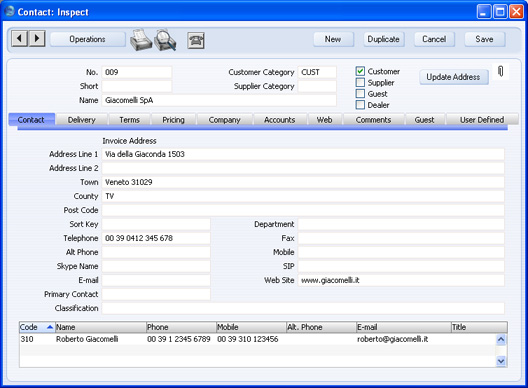
Como puedes ver, la matriz de un registro individual de Contacto muestra todas las Personas de Contacto vinculadas a una empresa proveedora o cliente. Podrás ordenar este listado de acuerdo a sus columnas – como en todas las listas en el sistema HansaWorld Enteprise. Para abrir el registro individual de una Persona de Contacto simplemente deberás hacer doble clic sobre su línea.
- El comando ‘Crear Contacto’ desde el menú Operaciones es la forma más fácil de agregar Personas de Contacto a un Cliente o Proveedor. La otra forma de hacer esto es más manual puesto que tienes que crear el registro individual para la Persona de Contacto desde cero (usando el botón [Crear] en la ventana ‘Contactos: Hojear’):
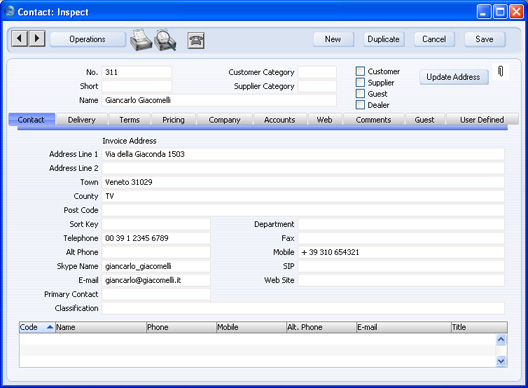
Esta vez, necesitarás conectar la Persona de Contacto que has creado a un Cliente o Proveedor. Para lograr este vínculo deberás utilizar el registro Relaciones c/Cliente que se encuentra en el módulo CRM. La diferencia con el anterior método es que esta vez deberás ingresar dentro del registro Relaciones c/Cliente, un registro individual para la Persona de Contacto que creaste – a diferencia de aquellas Personas de Contacto creadas por el comando ‘Crear Contacto’ (paso 3) las cuales tendrán automáticamente su ficha respectiva en el registro Relaciones c/Cliente. A continuación vemos la ventana de registro para crear una Persona de Contacto y vincularla a un Contacto en el registro Contactos:
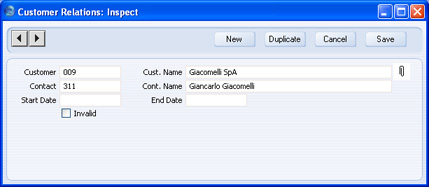
- Cliente
- Pegado Especial
Clientes, Proveedores y Personas de Contacto en registro Contactos
- En este campo debes especificar el Cliente o Proveedor para quien trabaja la Persona de Contacto que estás creando. Puedes utilizar Pegado Especial.
- Contacto
- Pegado Especial
Personas de Contacto en registro Contactos
- Especifica una Persona de Contacto.
- Fecha Inicio
- Pegado Especial
seleccionar fecha
- Ingresa aquí la fecha en que la Persona de Contacto comenzó a trabajar para el Cliente o Proveedor. Este dato solo sirve como referencia.
- Fecha Fin
- Pegado Especial
seleccionar fecha
- Si es necesario, debes especificar la fecha en que la Persona de Contacto dejó de trabajar para el Cliente o Proveedor. Este dato solo sirve como referencia.
- Inválido
- Si la Persona de Contacto deja de trabajar para tu Cliente o Proveedor, debes tildar esta casilla (ver paso 6 más adelante).
Finalmente, cuando guardes el registro individual de “relación con cliente”, la Persona de Contacto será agregada a la matriz de la solapa 'Contacto' en el registro individual del Cliente o Proveedor:
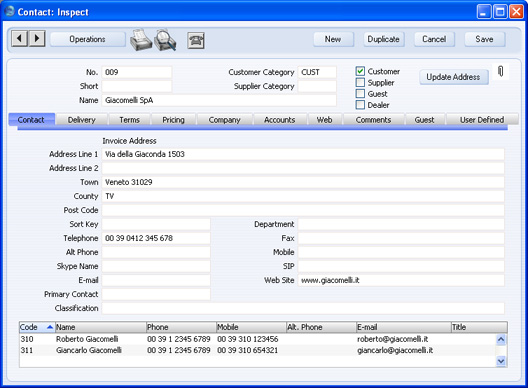
- El registro Relaciones c/Cliente acepta una Persona de Contacto que trabaje en más de una empresa. Simplemente debes crear la cantidad de fichas necesarias (en el registro Relaciones c/Cliente) especificando las empresas para la cuales trabaja tal Persona de Contacto.
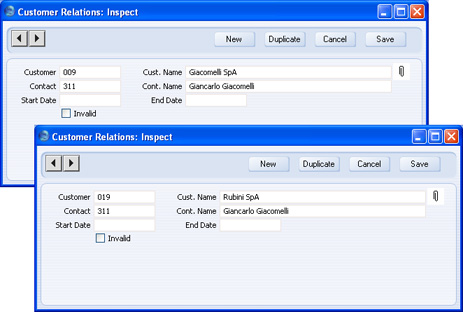
De este modo la Persona de Contacto para la cual has creado más de un registro individual (en el registro Relaciones c/Cliente), aparecerá en la matriz de los Contactos respectivos:
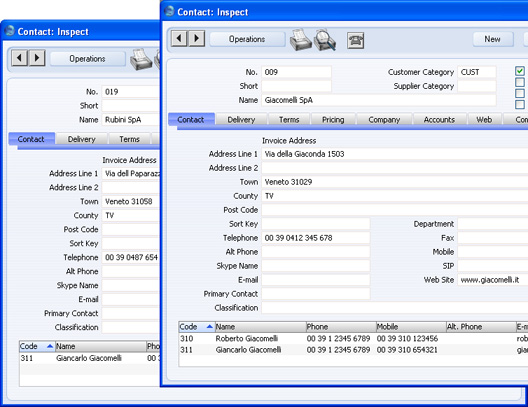
- Si una Persona de Contacto deja de trabajar para un Cliente o Proveedor, tienes una de las siguientes tres alternativas:
- Puedes borrar el registro individual creado para la Persona de Contacto (en el registro Relaciones c/Cliente). Esto romperá el vínculo entre la Persona de Contacto y el Proveedor o Cliente. Alternativamente, si la Persona de Contacto se traslada a otro Cliente o Proveedor, puedes crear un registro individual para el nuevo Cliente o Proveedor en el registro Relaciones c/Cliente.
- Puedes tildar la casilla ‘Inválido??? en el registro individual de la Persona de Contacto que ya no has de necesitar. Así el vínculo seguirá existiendo entre la Persona de Contacto y el Cliente o Proveedor, pero el nombre de la Persona de Contacto no aparecerá en la lista Pegado Especial y su línea respectiva será tachada con rojo:
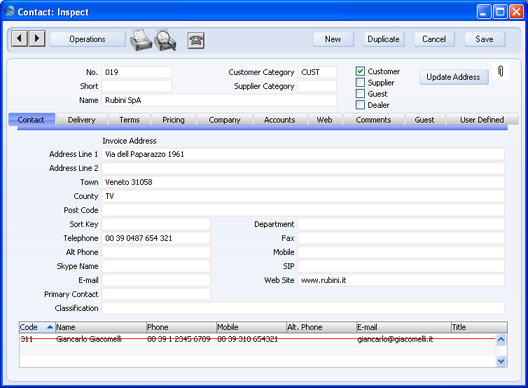
Puedes utilizar esta última alternativa cuando quieras tener siempre presente qué Persona de Contacto trabajó para qué Cliente o Proveedor entre las fechas registradas en el registro Relaciones c/Cliente.
- Por otro lado, puedes marcar la Persona de Contacto como ‘Cerrada’ (solapa 'Términos'). De esta manera, se tildarán automáticamente todos los registros individuales creados con el nombre de la Persona de Contacto que has cerrado. El vínculo con el Proveedor seguirá existiendo para una Persona de Contacto cerrada pero su línea respectiva será tachada con rojo (ver punto ii). Ninguna Persona de Contacto que haya sido cerrada aparecerá en la lista Pegado Especial. Nota: Este método no será conveniente si la Persona de Contacto se ha trasladado a otro Cliente o Proveedor; o si trabaja para más de una empresa simultáneamente. Este método cierra completamente la Persona de Contacto para que éste no aparezca en las listas Pegado Especial de otras Personas de Contactos pertenecientes a una empresa nueva o a una segunda empresa.
- Finalmente, luego de haber ingresado un Cliente o Proveedor acoplando todas sus Personas de Contacto – aunque pueden haber clientes o proveedores sin ninguna Persona de Contacto - podrás trabajar con sus fichas individuales funcionalmente y de manera fácil. Por ejemplo cuando ingreses una Factura, la lista Pegado Especial solo mostrará Clientes:
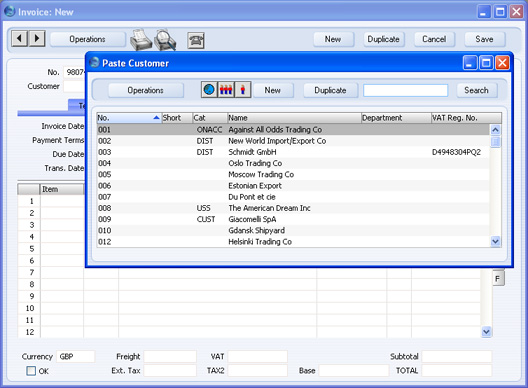
Cuando ingreses Facturas de Compra, la lista Pegado Especial solo mostrará Proveedores:
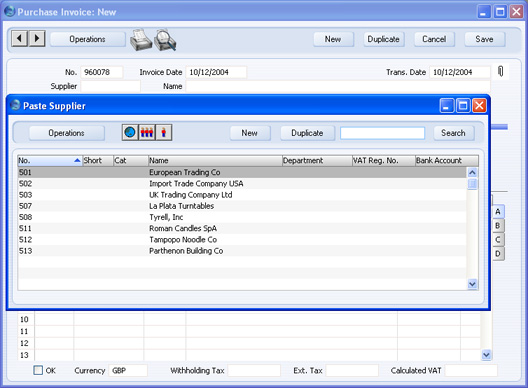
En algunos casos (por ej. Actividades o Cartas a Clientes), podrás especificar tanto Clientes como Proveedores. Es decir, en estos casos cuando abras la lista Pegado Especial desde el campo ‘Cliente’, ésta mostrará sin embargo el botón [Proveedores] te permitirá acceder a un listado de Proveedores:
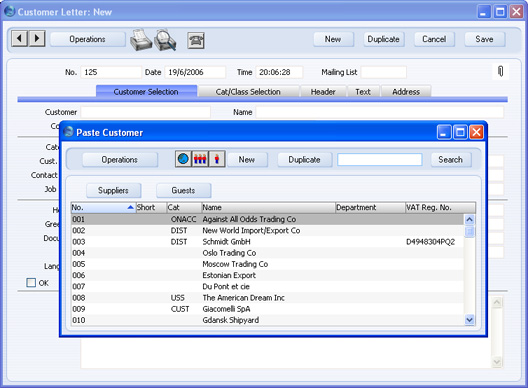
En la mayoría de los registros del sistema podrás seleccionar una Persona de Contacto también. Esto corresponde al Contacto Principal especificado en la solapa 'Contacto' de un Cliente o Proveedor. Para acceder a una Persona de Contacto diferente al Contacto Principal, debes abrir la lista Pegado Especial desde el campo ‘Atn.’ (en ciertos registros este campo lleva otro nombre):
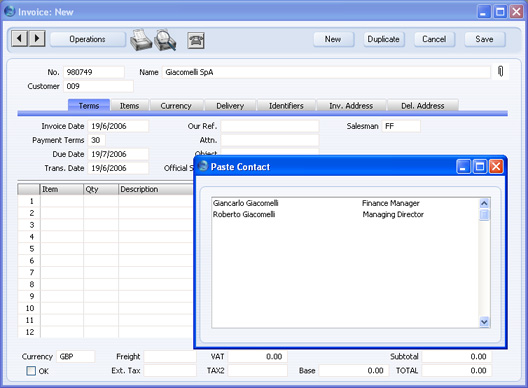
Como ves, la anterior lista contiene únicamente Personas de Contacto que trabajan para Clientes o Proveedores. Las Personas de Contacto cerradas no serán incluidas en esta lista. Notemos que el Cargo Específico de cada Persona de Contacto es visible en la lista, por ende deberás registrar este dato (si lo tienes) en la solapa 'Coment.' del Contacto (esto hará fácil hallar la Persona de Contacto correcta).
